Word で文書を作成する場合、文字数やページ数をステータスバーで確認できます。
この記事では、「文字カウント」機能を使用して、文字数やページ数だけでなく、単語数やスペースを除いた文字数、段落数または行数などの詳細も確認する方法を紹介します。
文字数をステータスバーからカウントする
Word 文書の文字数をステータスバーから確認できます。
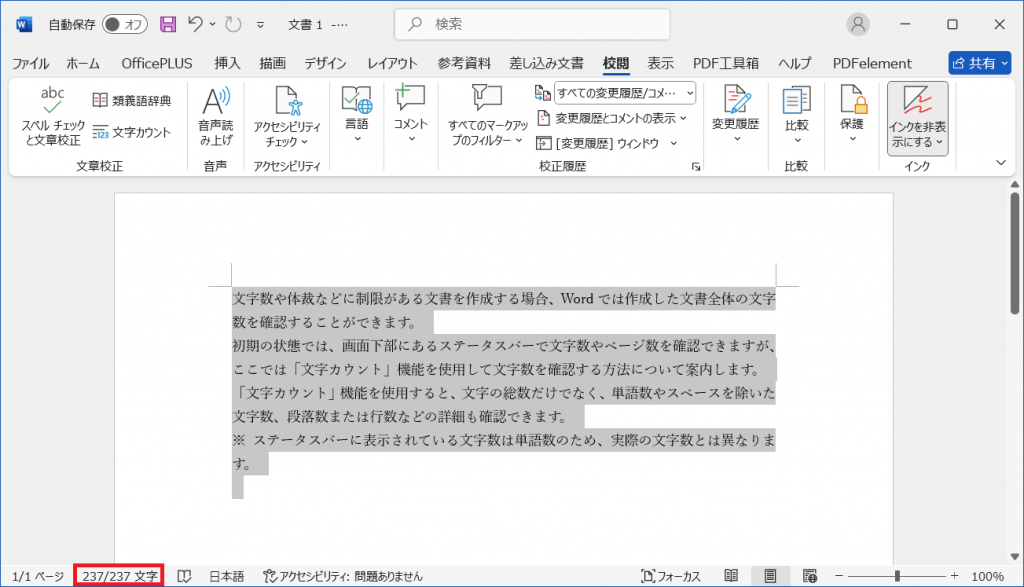
ステータスバーに文字数が表示されない場合、ステータスバーで右クリックし、[文字カウント(W)]をクリックすると表示されます。
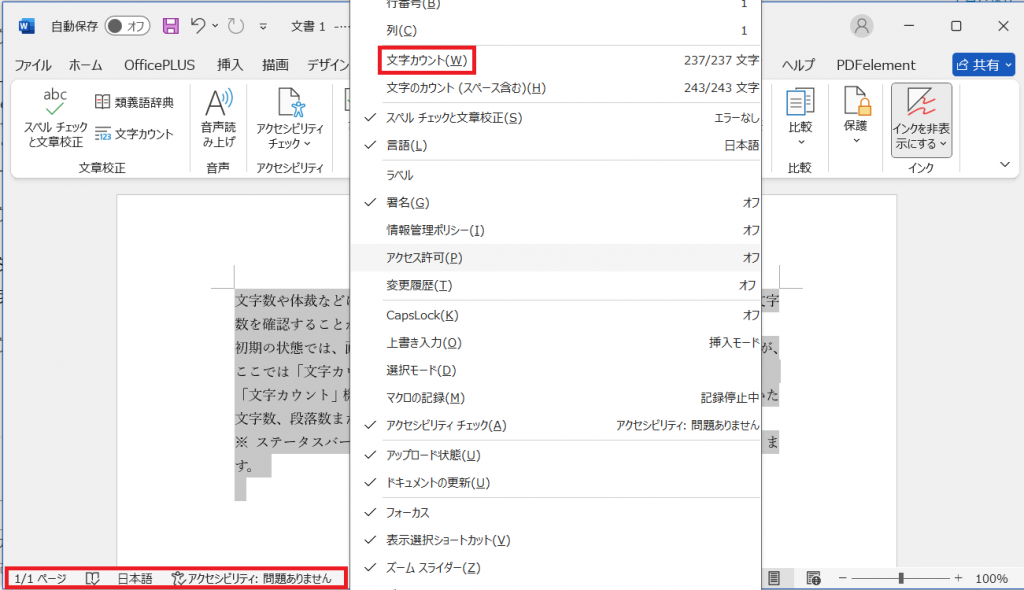
[文字カウント(W)]をクリックすると、文字数が表示されます。
![[文字カウント(W)]をクリックすると、文字数が表示されます。](https://offisu-soft.com/blog/wp-content/uploads/2024/12/Word-文字数表示される-1024x589.png)
「校閲」から文字数をカウントする方法
「校閲」タブをクリックし、「文章校正」グループの「文字カウント」をクリックすると、文字数やページ数だけでなく、単語数やスペースを除いた文字数、段落数または行数などの詳細を確認できます。

最後に
以上。
Word で文書を書いた場合、文字数をカウントする方法を紹介しました。
文字数を確認するには、ステータスバーから確認できます。
ステータスバー文字数が表示されない場合、右クリックし、[文字カウント(W)]をクリックすると表示されます。
「校閲」タブをクリックし、「文章校正」グループの「文字カウント」をクリックすると、もっと詳しい文字数をカウントできます。

